Cisco Cyber Vision と Cisco Catalyst SD-WAN の統合
|
機能名 |
リリース情報 |
機能説明 |
|---|---|---|
|
Cisco Cyber Vision との統合 |
Cisco IOS XE Catalyst SD-WAN リリース 17.15.1a Cisco Catalyst SD-WAN 制御コンポーネントリリース 20.15.1 Cisco Cyber Vision Center リリース 5.0.0 |
Cisco SD-WAN Manager は、Cisco Cyber Vision ネットワーク セキュリティ ソリューションとの統合をサポートします。1 つまたは複数のインターフェイスのトラフィックをモニターして、セキュリティ上の懸念事項を分析するためにトラフィックを Cisco Cyber Vision Centerに送信するようにネットワーク内のデバイスを設定できます。 |
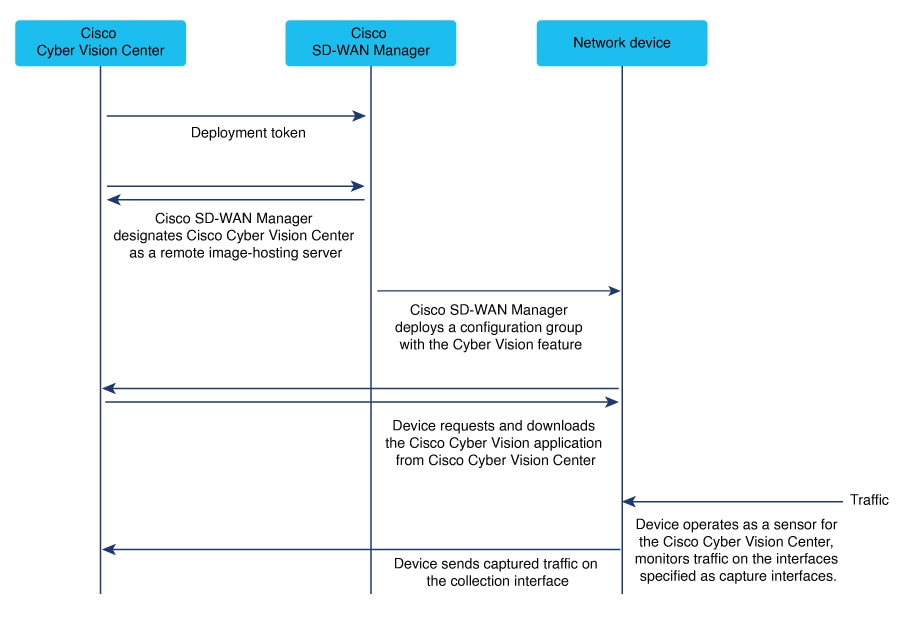

 フィードバック
フィードバック